Aktualisiert April 2024: Erhalten Sie keine Fehlermeldungen mehr und verlangsamen Sie Ihr System mit unserem Optimierungstool. Hol es dir jetzt unter diesen Link
- Laden Sie das Reparaturtool hier.
- Lassen Sie Ihren Computer scannen.
- Das Tool wird dann deinen Computer reparieren.
Lösung 2 – Suchen Sie nach Windows-Festplattenfehlern
Lösung 3 – Führen Sie das Speicherdiagnosetool aus
Lösung 4 – Aktualisieren Sie den Realtek PCIE Wireless LAN PCI-E-Netzwerkkartentreiber
Lösung 5 – Überprüfen Sie die Festplatte
Antworten 6
Antwort 7
Lösungen 8
Halten Sie auf Ihrer Tastatur die Windows-Logo-Taste gedrückt und drücken Sie dann Pause.
Klicken Sie auf Geräte-Manager.
Doppelklicken Sie auf Netzwerkadapter.
Klicken Sie mit der rechten Maustaste auf den Realtek PCIE Wireless LAN PCI-E-Netzwerkkartentreiber, um Treiber aktualisieren auszuwählen.
Wählen Sie Nach automatisch aktualisierter Treibersoftware suchen.
Während wir über Blue Screen of Death-Fehler sprechen, ist einer davon eine Systemdatei namens rtwlane. System Dies fällt unter die Kategorie DRIVER IRQL NOT LESS OR EQUAL Stoppfehler. Dies weist darauf hin, dass der Kernelmodustreiber versucht hat, auf den ausgelagerten Speicher für einen Prozess mit einem hohen IRQL zuzugreifen.
Die Systemdatei rtwlane.sys ist der RealTek NIC/Wired – Realtek PCIEWureless LAN PCI-E NIC-Treiber. Probleme mit diesem Treiber verursachen DRIVER_IRQL_NOT_LESS_OR_EQUAL (Fehlercode 0x000000D1). Dies ist ein Fehler beim Herunterfahren, den Windows-Benutzer kürzlich nach einem Upgrade von Windows 10 oder einem Update auf Windows 10-Jubiläum entdeckt haben. Der Fehler wird oft mit einem Bluescreen of Death (BSoD) ausgeliefert, der die Fehlermeldung 0x000000D1 anzeigt.
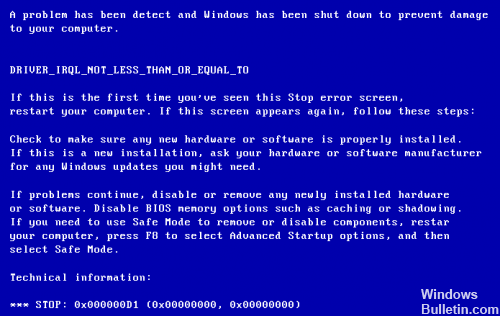
Hier sind einige Methoden, die Ihnen beim Lösen der von rtwlane.sys erstellten BSODs helfen:
Aktualisieren Sie alle Realtek-Treiber

Mit dem Gerätemanager auf meinem Laptop habe ich versucht, alle Realtek-Treiber zu aktualisieren.
Überprüfen Sie den System Maker auf Aktualisierungen.
Fragen Sie RealTek direkt nach einer noch neueren Version des Treibers. Um RealTek durchsuchen zu können, benötigen Sie Informationen zum Gerätemodell. Ein Beispiel wäre RTL8168SE, obwohl es viele Modelltypen gibt.
Während Systemanbieter nach BIOS-Updates, Low-Level-Chipsatz-Treibern und anderen wichtigen Embedded-Gerätetreibern suchen. Denken Sie daran, dass neue Computer mit den frühen Stadien des Fahrens ausgestattet sind.
Ausführen einer Malware- und Virenprüfung

Es ist möglich, dass Ihr rtwlane.sys-STOP-Fehler mit einer bösartigen Infektion auf Ihrem PC zusammenhängt. Diese böswilligen Eindringlinge können SYS-Dateien beschädigen, beschädigen oder sogar löschen. Es ist auch möglich, dass der rtwlane.sys-Bluescreenfehler, der in Ihrem System auftritt, mit einer Komponente der Malware selbst zusammenhängt.
Aktualisierung vom April 2024:
Sie können jetzt PC-Probleme verhindern, indem Sie dieses Tool verwenden, z. B. um Sie vor Dateiverlust und Malware zu schützen. Darüber hinaus ist es eine großartige Möglichkeit, Ihren Computer für maximale Leistung zu optimieren. Das Programm behebt mit Leichtigkeit häufig auftretende Fehler, die auf Windows-Systemen auftreten können – ohne stundenlange Fehlerbehebung, wenn Sie die perfekte Lösung zur Hand haben:
- Schritt 1: Laden Sie das PC Repair & Optimizer Tool herunter (Windows 10, 8, 7, XP, Vista - Microsoft Gold-zertifiziert).
- Schritt 2: Klicken Sie auf “Scan starten”, Um Windows-Registrierungsprobleme zu finden, die PC-Probleme verursachen könnten.
- Schritt 3: Klicken Sie auf “Repariere alles”Um alle Probleme zu beheben.
Mit Malware oder Viren infizierte Dateien oder Ordner können auch einen Fehler in Windows 10 DRIVER_IRQL_NOT_LESS_OR_EQUAL verursachen.
Systemdatei-Checker verwenden

System File Checker ist ein Windows 10-Tool, das Ihnen helfen kann, beschädigte Systemdateien zu finden und den DRIVER_IRQL_NOT_LESS_OR_EQUAL-Fehler zu beheben. Hier sind die Schritte:
Verwenden Sie die Windows-Tastenkombination Windows + X, um die Übersprungsliste zu starten, und wählen Sie dann Eingabeaufforderung (Admin).
Geben Sie SFC / scannow in das Dialogfeld ein und drücken Sie die Eingabetaste.
Wenn Sie feststellen, dass Windows Resource Protection beschädigte Dateien gefunden hat, einige davon jedoch nicht reparieren konnten, führen Sie die Systemwiederherstellung aus, um den Fehler DRIVER_IRQL_NOT_LESS_OR_EQUAL vollständig zu beheben.
Reinigen Sie die Windows-Installation

Wenn auf Ihrem Computer bereits Windows 10 ausgeführt wird, können Sie den Computer am einfachsten aktualisieren, indem Sie ihn zurücksetzen.
Schritt 1: Klicken Sie im Windows 10-Startmenü auf Einstellungen.
Schritt 2: Klicken Sie auf der Einstellungsseite auf die Schaltfläche Update und Sicherheit.
Schritt 3: Klicken Sie auf der Seite Update und Sicherheit auf Wiederherstellen, und klicken Sie dann unter Reset this PC auf Start.
Schritt 4: Wählen Sie die entsprechende Option, um alles zu löschen. Sie können auch Ihre persönlichen Dateien (z. B. in den Ordnern "Desktop" und "Dokumente") aufbewahren, damit die Dateien in Ihrem Profil erhalten bleiben.
Beachten Sie, dass die letzte Option, Werkseinstellungen wiederherstellen, nur auf einigen Computern verfügbar ist und das ursprüngliche Windows-System, das sich zum Zeitpunkt des Kaufs auf Ihrem Computer befand, neu installiert. Sie möchten diese Option nicht auswählen, wenn Ihr Computer ursprünglich mit Windows 10 ausgestattet ist.
https://h30434.www3.hp.com/t5/Notebook-Wireless-and-Networking/rtwlane-sys-Windows-10-can-t-fix-it/td-p/6303934
Expertentipp: Dieses Reparaturtool scannt die Repositorys und ersetzt beschädigte oder fehlende Dateien, wenn keine dieser Methoden funktioniert hat. Es funktioniert in den meisten Fällen gut, wenn das Problem auf eine Systembeschädigung zurückzuführen ist. Dieses Tool optimiert auch Ihr System, um die Leistung zu maximieren. Es kann per heruntergeladen werden Mit einem Klick hier

CCNA, Webentwickler, PC-Problembehandlung
Ich bin ein Computerenthusiast und ein praktizierender IT-Fachmann. Ich habe jahrelange Erfahrung in der Computerprogrammierung, Fehlerbehebung und Reparatur von Hardware. Ich spezialisiere mich auf Webentwicklung und Datenbankdesign. Ich habe auch eine CCNA-Zertifizierung für Netzwerkdesign und Fehlerbehebung.